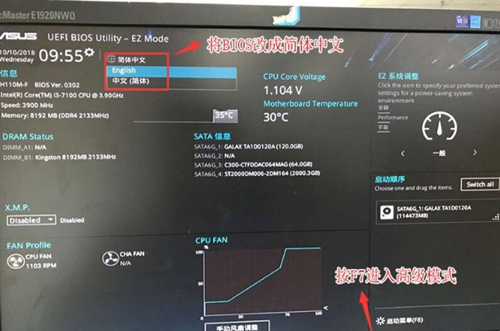本人果粉一枚,几乎已经凑齐了苹果全家桶,近5年来办公用机也换过2次MacBook Pro。苹果的MacOS系统好是好,但有些特定的应用着实是没有,比如Visio。这时就需要安装双系统,不过无论是虚拟机还是Bootcamp都会占用不少存储空间,让本来就不太够用的256GB更捉襟见肘了。
既然Win10并不是本人的常用系统,只是在使用特定软件时才用,就没必要装在内置硬盘上占地了。很早之前就曾尝试过在移动存储设备上做系统,WinPE压根就没法用,也在U盘上破解安装了Win to Go,慢的跟屎一样。好在目前采用固态的移动硬盘价格开始雪崩,趁机入了一块东芝XS700移动固态硬盘。
【开箱晒单】本次为了安装Win to Go入的移动固态硬盘为东芝XS700 480GB,京东秒杀价格679元。采用了USB Type-C接口,通过转接头可以向下兼容到USB 2.0。官方标称的读取速度最高到达550MB/s、写入也能达到500MB/s,由此不难推断出内部采用了SATA总线的SSD——读写性能刚刚好是SATA的上限。
东芝XS700的尺寸为95 x 75 x 11mm,约为1.8英寸,重量90克。正面采用了喷砂材质的金属铝壳,提升坚固度和散热能力。反面则为类肤质塑胶,中部粘贴产品铭牌。
与机械移动硬盘相比,厚度降低了一半
与信用卡相比,没大出多少
能够轻松装在钱包中
使用时在右上角还会亮起菊花灯,是通过在金属铝壳上进行精密打孔来实现的。整体来说东芝XS700外观小巧,方便携带,比较适合本人这种商务人群。
【系统引导盘的制作】在开始安装之前先验明正身,CrystalDiskInfo上显示通电次数为8次、通电时间为0小时,以此可以判定为全新。
再用CrystalDiskMark测试一下,读取543.1MB/s、写入472.4MB/s,和官方标称的性能参数差异不大。
下面开始制作Win to Go系统,在Windows 10企业版的开始菜单栏输入“Windows to Go”可以找到自带的制作工具,选择东芝XS700。这里多说一些,很多通过量产破解成HDD模式的U盘装完之后运行极慢,除了是因为连续读写慢之外,4K读写慢也是硬伤。所以要想体验Win to Go要么用性价比巨低的认证U盘,要么就用移动固态硬盘。
接下来选择镜像目录,镜像要提前进行解压,不能是ISO。系统版本强烈推荐1607,1809会蜜汁蓝屏。
在灌完系统之后,会提示设置BitLocker密码,如果未来要是存重要文件的话,建议设置密码,要是像本人一样只是偶尔用就没必要了。在最后一步选“否”,就可以将东芝XS700拔下来插在MacBook Pro上了。
【苹果本的配套设定】首先在MacOS系统中下载Windows 10驱动,打开自带的“启动转换助理(Bootcamp)”工具,点击上方菜单栏中“下载Windows支持文件”,下载完事后整体拷出来。
接下来要进行很重要的一步,重启按住“Command+R”进入引导模式,点击上方的“启动安全性实用工具”,将“安全启动”选项改为“无安全性”、“外部启动”选项改为“允许从外部介质启动”。
重启按住“Option”,选择“EFI Boot”引导,稍等片刻重启两次,Win to Go就算安装完毕。
进入系统,苹果定制的i5 8电脑259U等基本配置信息都已经正常识别出来。至于怎么激活,大家自己想办法吧,有的是办法。
打开设备管理器,一大堆硬件需要装驱动。PS:如果不用BootCamp驱动,驱动精灵也能装上。
打开在MacOS下载好的BootCamp驱动进行安装,等一会就好。
驱动装完之后,还有三个设备死活装不上。估计是和Touch bar相关,装不上就装不上吧,就这样了,只要不影响正常运行就行。
最后再看看手上这台2018款13寸MacBook Pro的整体配置,i5-8259U CPU、8GB内存、Iris Plus 655集显等。
【总结】东芝XS700移动固态硬盘终于满足了本人日常使用MacOS、偶尔使用Windows 10的需求,接近于SATA接口固态硬盘的读写性能带来了如内置硬盘般的系统使用体验。同时小巧扁扁的外观还可以放入钱包中,甚至比U盘携带更加方便。再加上固态硬盘本身的抗摔防震优势,实用性凸显。
电脑 电脑